Bạn đang gặp tình trạng iPhone nhanh hết pin, phải sạc nhiều lần trong ngày dù không sử dụng quá nhiều? Điều này có thể do nhiều nguyên nhân như cài đặt chưa tối ưu, pin bị chai, thói quen sử dụng không đúng cách hoặc lỗi phần mềm. Đừng lo lắng! Trong bài viết này, chúng tôi sẽ giúp bạn hiểu rõ lý do khiến iPhone hao pin và chia sẻ những mẹo khắc phục đơn giản nhưng cực kỳ hiệu quả, giúp pin bền hơn và sử dụng lâu hơn.
Nguyên nhân vì sao iPhone nhanh hết pin

Những nguyên nhân gây ra tình trạng IP hết pin nhanh
iPhone là một trong những dòng điện thoại được yêu thích nhất nhờ hiệu năng mạnh mẽ và hệ điều hành tối ưu. Tuy nhiên, không ít người dùng gặp tình trạng iPhone nhanh hết pin, ảnh hưởng đến trải nghiệm sử dụng. Vậy nguyên nhân do đâu? Dưới đây là những lý do phổ biến khiến iPhone hao pin nhanh và cách khắc phục hiệu quả.
Cài đặt các chế độ không tối ưu
Một số cài đặt mặc định trên iPhone có thể làm tiêu hao nhiều pin hơn mức cần thiết. Ví dụ, độ sáng màn hình quá cao, cập nhật ứng dụng tự động, dịch vụ định vị liên tục hoạt động hay các hiệu ứng chuyển động trong iOS có thể khiến pin sụt giảm nhanh chóng. Để kéo dài thời lượng pin, bạn nên điều chỉnh các chế độ này, như giảm độ sáng màn hình, tắt làm mới ứng dụng nền và hạn chế sử dụng GPS khi không cần thiết.
Pin iPhone bị chai
Sau một thời gian sử dụng, pin iPhone sẽ dần bị chai do số lần sạc tăng lên. Khi dung lượng pin giảm xuống dưới mức tối ưu, thời gian sử dụng giữa các lần sạc cũng giảm đáng kể. Bạn có thể kiểm tra tình trạng pin bằng cách vào Cài đặt > Pin > Tình trạng pin. Nếu dung lượng tối đa còn quá thấp, việc thay pin mới có thể giúp cải thiện đáng kể thời gian sử dụng.
Thói quen sử dụng điện thoại không đúng cách
Sạc pin không đúng cách, sử dụng iPhone khi đang sạc, để điện thoại cạn pin thường xuyên hoặc luôn sạc đầy 100% có thể làm giảm tuổi thọ pin. Ngoài ra, mở quá nhiều ứng dụng cùng lúc, sử dụng kết nối 5G liên tục hoặc chơi game nặng trong thời gian dài cũng góp phần làm iPhone nhanh hết pin hơn. Để bảo vệ pin, hãy sạc đúng cách, tắt bớt ứng dụng không cần thiết và hạn chế sử dụng các tác vụ nặng khi pin yếu.
Điện thoại gặp lỗi phần cứng hoặc phần mềm
Nếu iPhone nhanh hết pin dù bạn đã tối ưu cài đặt và sử dụng đúng cách, có thể thiết bị đang gặp lỗi phần mềm hoặc phần cứng. Các bản cập nhật iOS mới đôi khi khiến máy tiêu hao pin nhiều hơn do xung đột phần mềm. Ngoài ra, nếu linh kiện bên trong bị lỗi, đặc biệt là bo mạch hoặc pin, iPhone cũng có thể sụt pin nhanh chóng. Trong trường hợp này, bạn nên kiểm tra và cập nhật iOS mới nhất hoặc mang thiết bị đến trung tâm bảo hành để kiểm tra và sửa chữa.
Một số cách giúp tiết kiệm pin trên iPhone
iPhone là thiết bị mạnh mẽ với nhiều tính năng thông minh, nhưng thời lượng pin luôn là mối quan tâm của người dùng. Nếu bạn thường xuyên gặp tình trạng iPhone nhanh hết pin, đừng lo lắng! Có nhiều cách đơn giản nhưng hiệu quả để tối ưu hóa thời gian sử dụng pin mà không ảnh hưởng đến trải nghiệm. Dưới đây một số mẹo tiết kiệm pin trên iPhone để giúp thiết bị hoạt động lâu hơn trong ngày.
Không thoát đa nhiệm thường xuyên

Không nên thoát đa nhiệm thường xuyên
Nhiều người có thói quen vuốt bỏ các ứng dụng chạy ngầm trên iPhone với hy vọng tiết kiệm pin. Tuy nhiên, đây là một quan niệm sai lầm. Khi bạn vuốt bỏ ứng dụng, iPhone sẽ phải tải lại ứng dụng hoàn toàn vào lần mở tiếp theo, điều này thực sự tiêu tốn nhiều năng lượng hơn so với việc để ứng dụng ở trạng thái ngủ đông trong đa nhiệm. Thay vì liên tục thoát ứng dụng, hãy chỉ thoát khi ứng dụng bị treo hoặc không phản hồi.
Chế độ nguồn điện thấp
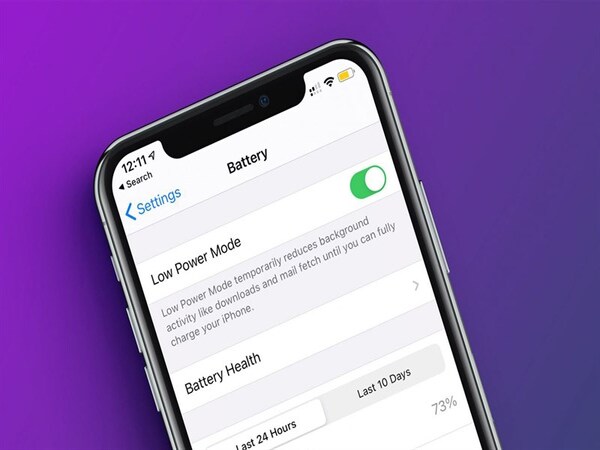
Bật chế độ nguồn điện thấp trên iPhone
Khi bạn bật chế độ này, iPhone sẽ giảm thiểu mức tiêu thụ năng lượng bằng cách giảm độ sáng màn hình, giới hạn hiệu năng thiết bị, tắt các hiệu ứng hình ảnh động và hạn chế hoạt động của các ứng dụng chạy nền. Đây là một giải pháp nhanh chóng và hiệu quả khi bạn cần thêm thời gian sử dụng pin. Để kích hoạt, bạn có thể vào Cài đặt > Pin > và bật Chế độ nguồn điện thấp. Hoặc đơn giản hơn, hãy thêm nút Chế độ nguồn điện thấp vào Trung tâm điều khiển để bật tắt nhanh chóng.
Cập nhật iOS thường xuyên
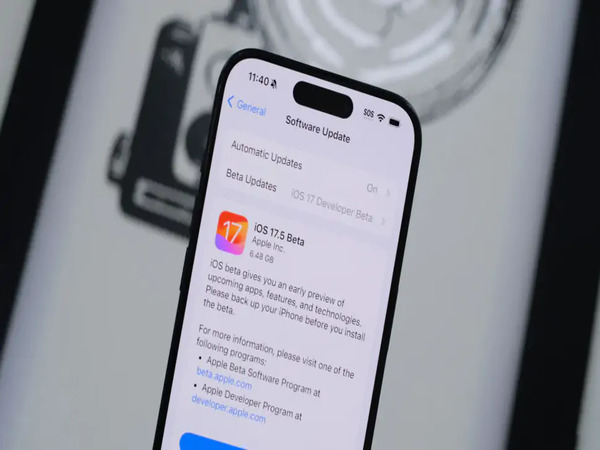
Thường xuyên cập nhật IOS phiên bản mới nhất
Việc cập nhật iOS lên phiên bản mới nhất không chỉ mang lại những tính năng mới mà còn bao gồm các bản vá lỗi và tối ưu hóa hiệu suất, trong đó có cả việc quản lý pin. Apple thường xuyên cải thiện hiệu quả sử dụng pin trong các bản cập nhật iOS. Do đó, hãy đảm bảo rằng iPhone của bạn luôn được cập nhật phiên bản iOS mới nhất để tận hưởng những cải tiến này. Bạn có thể kiểm tra và cập nhật iOS trong Cài đặt > Cài đặt chung > Cập nhật phần mềm.
Kiểm tra mức sử dụng Pin
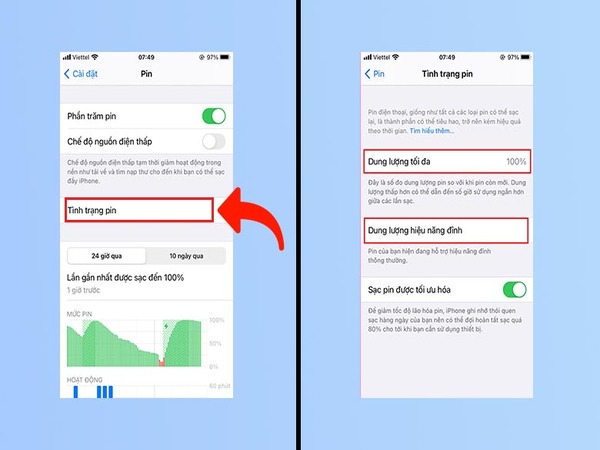
Thường xuyên kiểm tra mức sử dụng pin
Để hiểu rõ hơn về việc ứng dụng nào đang tiêu thụ nhiều pin nhất, bạn nên thường xuyên kiểm tra mức sử dụng pin. iPhone cung cấp công cụ chi tiết cho phép bạn xem ứng dụng nào đang sử dụng pin nhiều nhất trong 24 giờ qua hoặc 10 ngày gần nhất. Thông tin này rất hữu ích để bạn xác định và điều chỉnh thói quen sử dụng, hoặc gỡ bỏ những ứng dụng ngốn pin không cần thiết. Để kiểm tra, bạn vào Cài đặt > Pin. Tại đây, bạn sẽ thấy biểu đồ mức pin và danh sách các ứng dụng sử dụng pin nhiều nhất.
Xóa những ứng dụng nặng cũng như ứng dụng không cần thiết

Xóa đi những ứng dụng nặng hoặc các ứng dụng không cần thiết
Những ứng dụng nặng, đặc biệt là các game đồ họa cao hoặc ứng dụng chỉnh sửa video, thường tiêu thụ rất nhiều pin. Bên cạnh đó, những ứng dụng mà bạn ít khi sử dụng nhưng vẫn cài đặt trên máy cũng có thể chạy ngầm và gây tốn pin. Việc xóa bỏ những ứng dụng nặng hoặc không cần thiết không chỉ giúp giải phóng dung lượng lưu trữ mà còn góp phần đáng kể vào việc tiết kiệm pin và tăng hiệu suất cho iPhone của bạn. Hãy dành thời gian rà soát và gỡ bỏ những ứng dụng không còn cần thiết.
Độ sáng màn hình ở mức phù hợp

Để độ sáng màn hình ở mức độ phù hợp
Màn hình là một trong những yếu tố tiêu thụ pin nhiều nhất trên iPhone. Để tiết kiệm pin, hãy điều chỉnh độ sáng màn hình ở mức vừa phải, đủ để nhìn rõ trong điều kiện ánh sáng xung quanh. Bạn có thể điều chỉnh độ sáng màn hình thủ công trong Trung tâm điều khiển hoặc vào Cài đặt > Màn hình & Độ sáng. Ngoài ra, bật chế độ Độ sáng tự động cũng là một lựa chọn tốt để iPhone tự động điều chỉnh độ sáng màn hình phù hợp với môi trường xung quanh.
Đặt lại thời gian hiển thị màn hình
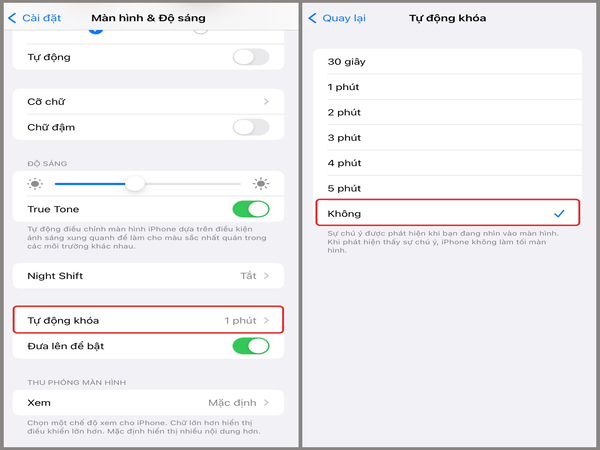
Đặt lại thời gian hiển thị màn hình
Thời gian màn hình sáng sau khi bạn không thao tác cũng ảnh hưởng đến mức tiêu thụ pin. Thời gian màn hình sáng càng lâu, pin càng hao tốn. Hãy đặt thời gian hiển thị màn hình ở mức ngắn hơn, ví dụ 30 giây hoặc 1 phút, để giảm thiểu việc màn hình sáng không cần thiết. Bạn có thể thay đổi thời gian này trong Cài đặt > Màn hình & Độ sáng > Tự động khóa.
Tắt WiFi, 3G/4G khi không sử dụng

Tắt WiFi, 3G/4G khi không sử dụng
WiFi và dữ liệu di động (3G/4G/5G) là những kết nối không dây tiện lợi, nhưng chúng cũng tiêu thụ pin đáng kể, đặc biệt khi tín hiệu yếu hoặc bạn ở khu vực sóng kém. Khi không cần thiết sử dụng internet, hãy tắt WiFi và dữ liệu di động để tiết kiệm pin. Bạn có thể bật tắt nhanh chóng trong Trung tâm điều khiển.
Tắt AirDrop khi không dùng đến
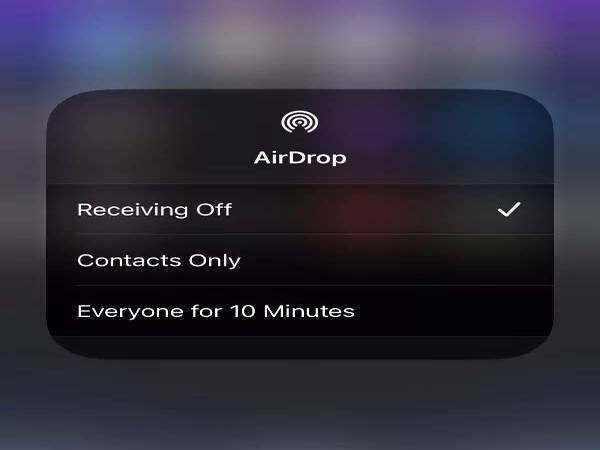
Tắt AirDrop khi không dùng đến
AirDrop là tính năng tuyệt vời để chia sẻ dữ liệu nhanh chóng giữa các thiết bị Apple. Tuy nhiên, khi AirDrop ở chế độ “Mọi người” hoặc “Danh bạ”, iPhone của bạn sẽ liên tục tìm kiếm các thiết bị AirDrop xung quanh, điều này có thể gây tốn pin. Hãy tắt AirDrop khi không sử dụng hoặc chỉ bật khi cần thiết và đặt chế độ nhận thành “Chỉ danh bạ” hoặc “Không nhận”. Bạn có thể tùy chỉnh AirDrop trong Trung tâm điều khiển.
Tắt Bluetooth
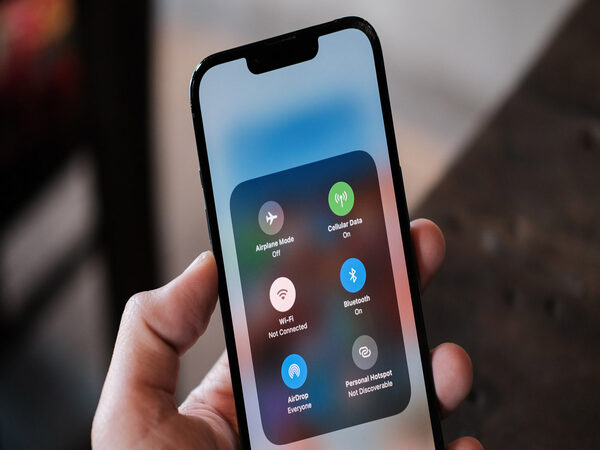
Tắt tính năng Bluetooth
Bluetooth là kết nối không dây dùng để kết nối với các thiết bị ngoại vi như tai nghe, loa, hoặc các thiết bị đeo thông minh. Nếu bạn không sử dụng Bluetooth, hãy tắt nó đi để tiết kiệm pin. Bluetooth vẫn tiêu thụ năng lượng ngay cả khi không kết nối với thiết bị nào. Bạn có thể bật tắt Bluetooth trong Trung tâm điều khiển hoặc trong Cài đặt > Bluetooth.
Tắt dịch vụ định vị
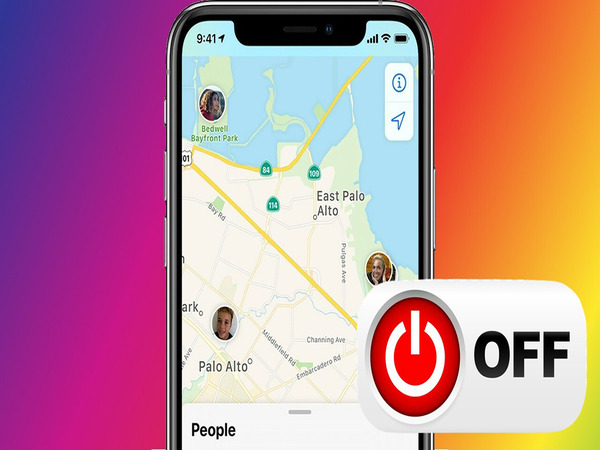
Tắt dịch vụ định vị trên iPhone
Dịch vụ định vị (GPS) cho phép các ứng dụng xác định vị trí của bạn. Tuy nhiên, việc liên tục sử dụng GPS, đặc biệt là khi các ứng dụng chạy nền truy cập vị trí, sẽ tiêu thụ rất nhiều pin. Hãy tắt dịch vụ định vị cho các ứng dụng không cần thiết hoặc chỉ cho phép truy cập vị trí khi sử dụng ứng dụng. Bạn có thể quản lý dịch vụ định vị trong Cài đặt > Quyền riêng tư & Bảo mật > Dịch vụ định vị.
Tắt làm mới ứng dụng trong nền
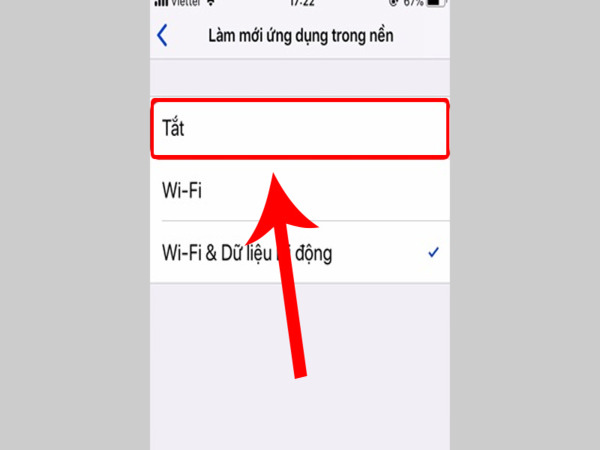
Tắt làm mới ứng dụng trong nền
Tính năng làm mới ứng dụng trong nền cho phép các ứng dụng tự động cập nhật dữ liệu ngay cả khi bạn không mở chúng, để khi bạn mở ứng dụng lên, nội dung đã sẵn sàng. Tuy nhiên, quá trình này cũng tiêu thụ pin và dữ liệu di động. Nếu bạn không cần thiết các ứng dụng phải luôn cập nhật liên tục, hãy tắt tính năng này. Bạn có thể tắt làm mới ứng dụng trong nền trong Cài đặt > Cài đặt chung > Làm mới ứng dụng trong nền. Bạn có thể tắt hoàn toàn hoặc tùy chỉnh cho từng ứng dụng.
Tắt chế độ tự cập nhật ứng dụng
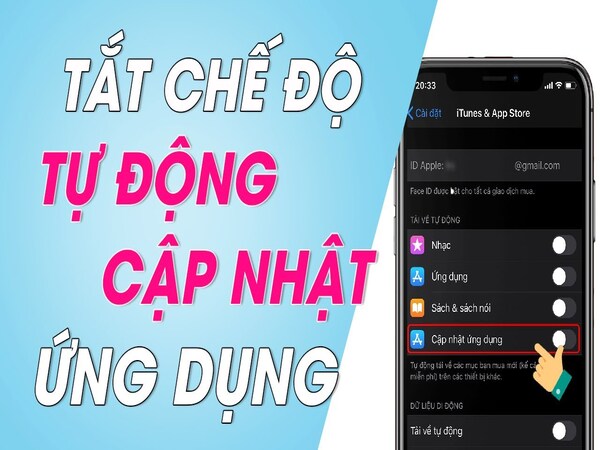
Tắt chế độ tự động cập nhật ứng dụng
Chế độ tự động cập nhật ứng dụng trên App Store giúp bạn luôn có phiên bản mới nhất của các ứng dụng. Tuy nhiên, quá trình tải và cài đặt cập nhật cũng tiêu thụ pin, đặc biệt khi có nhiều ứng dụng cần cập nhật cùng lúc. Bạn có thể tắt chế độ tự động cập nhật ứng dụng và tự cập nhật thủ công khi iPhone đang sạc hoặc khi bạn có kết nối WiFi ổn định. Bạn có thể tùy chỉnh trong Cài đặt > App Store > tắt Tải về tự động trong mục Tải về ứng dụng.
Mở chế độ máy bay khi ở vùng mạng yếu
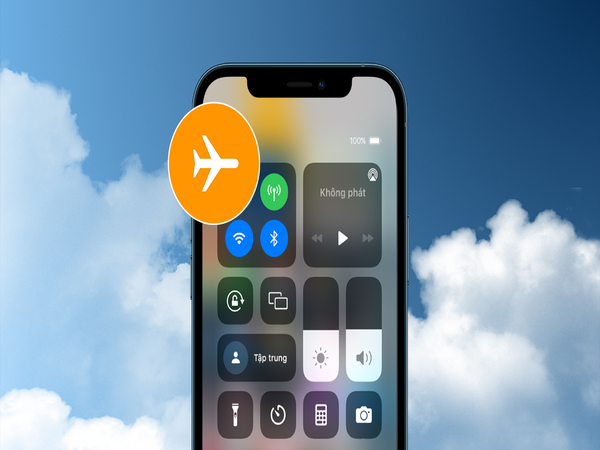
Mở chế độ máy bay khi ở những nơi có vùng sóng yếu
Khi bạn ở khu vực có tín hiệu mạng di động yếu, iPhone sẽ phải hoạt động hết công suất để tìm kiếm và duy trì kết nối, điều này làm tiêu hao pin nhanh chóng. Trong trường hợp này, bật chế độ máy bay là một giải pháp hiệu quả để tiết kiệm pin. Chế độ máy bay sẽ ngắt toàn bộ kết nối không dây, bao gồm cả mạng di động, WiFi, Bluetooth và GPS. Khi cần thiết, bạn vẫn có thể bật lại WiFi hoặc Bluetooth trong khi vẫn ở chế độ máy bay. Bạn có thể bật chế độ máy bay trong Trung tâm điều khiển hoặc trong Cài đặt > Chế độ máy bay.
Bật âm lượng ở mức phù hợp

Bật âm lượng ở mức phù hợp
Việc nghe nhạc, xem video hoặc chơi game với âm lượng lớn sẽ tiêu thụ nhiều pin hơn. Hãy điều chỉnh âm lượng ở mức vừa phải, đủ nghe trong môi trường xung quanh. Sử dụng tai nghe cũng là một cách để giảm tiêu thụ pin so với việc bật loa ngoài.
Tắt chế độ rung nếu cảm thấy không cần thiết

Tắt chế độ rung nếu cảm thấy không cần thiết
Chế độ rung khi có thông báo hoặc cuộc gọi đến cũng tiêu thụ một lượng pin nhỏ. Nếu bạn cảm thấy không cần thiết hoặc ít khi bỏ lỡ thông báo khi không có rung, hãy tắt chế độ rung để tiết kiệm pin. Bạn có thể tùy chỉnh chế độ rung trong Cài đặt > Âm thanh & Cảm ứng. Tại đây bạn có thể tắt rung khi đổ chuông và rung khi im lặng.
Dừng việc có đèn Flash nhấp nháy khi có thông báo

Tắt đèn Flash nhấp nháy khi có thông báo
Tính năng đèn flash nhấp nháy khi có thông báo là một tính năng hỗ trợ người dùng không nghe được âm thanh thông báo. Tuy nhiên, việc đèn flash nhấp nháy liên tục cũng tiêu thụ pin. Nếu bạn không thực sự cần thiết tính năng này, hãy tắt nó đi để tiết kiệm pin. Bạn có thể tắt trong Cài đặt > Trợ năng > Âm thanh & Hình ảnh > tắt Đèn LED nháy để cảnh báo.
Giảm hiệu ứng hình ảnh nền
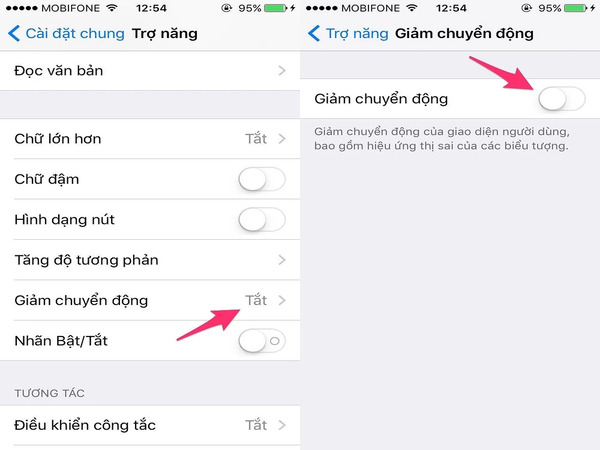
Giảm hiệu ứng chuyển động hình ảnh
iOS có nhiều hiệu ứng hình ảnh động đẹp mắt như hiệu ứng chuyển động parallax trên màn hình chính và hiệu ứng làm mờ. Tuy nhiên, những hiệu ứng này cũng tiêu thụ một chút năng lượng. Giảm các hiệu ứng hình ảnh nền có thể giúp bạn tiết kiệm pin. Bạn có thể giảm chuyển động trong Cài đặt > Trợ năng > Vận động > bật Giảm chuyển động.
Xóa bớt Gmail
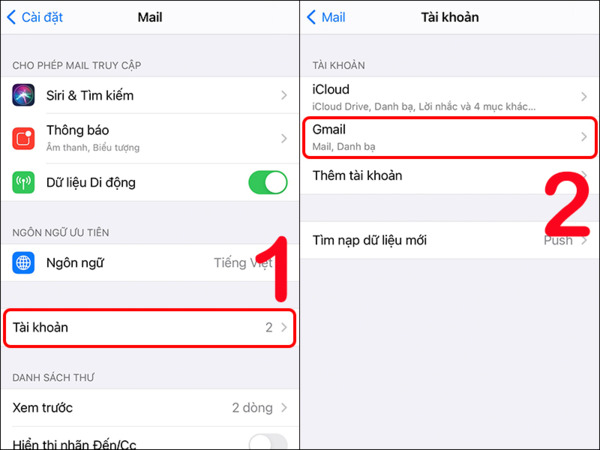
Loại bỏ những tài khoản Gmail không sử dụng trên thiết bị
Việc iPhone liên tục đồng bộ và tải về email mới, đặc biệt khi bạn có nhiều tài khoản Gmail và số lượng email lớn, có thể gây tốn pin. Hãy xóa bớt những email cũ không cần thiết, đặc biệt là những email có dung lượng lớn, để giảm tải cho quá trình đồng bộ và tiết kiệm pin.
Thay pin khi đã có dấu hiệu xuống cấp

Thay pin iPhone nếu có dấu hiệu xuống cấp
Pin iPhone cũng giống như pin của bất kỳ thiết bị điện tử nào khác, sẽ bị chai và xuống cấp theo thời gian sử dụng. Khi pin đã xuống cấp, khả năng giữ điện sẽ kém hơn, thời gian sử dụng pin sẽ ngắn hơn. Nếu bạn đã thử hết các cách trên mà pin iPhone vẫn nhanh hết, có thể đã đến lúc bạn cần thay pin mới. Bạn có thể kiểm tra tình trạng pin trong Cài đặt > Pin > Tình trạng pin & Sạc. Nếu dung lượng pin tối đa đã giảm đáng kể (dưới 80% hoặc thấp hơn) hoặc xuất hiện thông báo “Tình trạng pin bị suy giảm đáng kể”, bạn nên cân nhắc thay pin để đảm bảo hiệu suất và thời lượng pin tốt nhất.
Lời kết
Việc iPhone nhanh hết pin có thể đến từ nhiều nguyên nhân khác nhau, nhưng bạn hoàn toàn có thể cải thiện tình trạng này bằng cách tối ưu cài đặt, thay đổi thói quen sử dụng và kiểm tra tình trạng pin định kỳ. Nếu đã thử các cách trên nhưng pin vẫn sụt nhanh, bạn nên cân nhắc thay pin hoặc kiểm tra phần cứng tại trung tâm bảo hành. Hãy áp dụng ngay những mẹo trên để giúp iPhone của bạn có thời gian sử dụng lâu hơn mỗi ngày!

